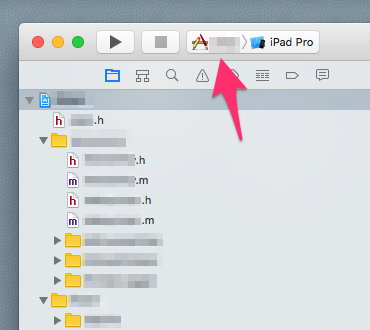| Deployment Target | メモリ管理方法 |
|---|---|
| iOS6未満 | ARC管理外 |
| iOS6以上 | ARC管理下 |
「iOS」タグアーカイブ
UICollectionViewの背景(色)を指定
|
1 2 3 |
UIView *aView = [[UIView init] alloc]; aView.backgroundColor = [UIColor whiteColor]; self.collectionView.backgroundView = aView; |
collectionView.backgroundColorに直接UIColorを指定しても反映されない。
iOSシミュレータの言語切替方法
バージョン依存のメソッド呼出し可否を判定する方法
Swiftによるオートレイアウト
SwiftによるVisualFormat形式のオートレイアウトのコード例
UINavigationControllerにおける実装
|
1 2 3 4 5 6 7 8 9 10 11 12 13 14 15 16 17 18 19 20 |
// VisualFormatから参照するキーワードの辞書 let viewDictionary:Dictionary = ["MyContent": self.myContentView] let constraintFormatH:[NSLayoutConstraint] = NSLayoutConstraint.constraintsWithVisualFormat( "H:|-[MyContent]-|", options: NSLayoutFormatOptions(rawValue: 0), metrics:nil, views:viewDictionary) self.view.addConstraints(constraintFormatH) // NavigationBarの高さ:20 // ToolBarの高さ:64 let constraintFormatV:[NSLayoutConstraint] = NSLayoutConstraint.constraintsWithVisualFormat( "V:|-(20)-[MyContent]-(64)-|", options: NSLayoutFormatOptions(rawValue: 0), metrics:nil, views:viewDictionary) self.view.addConstraints(constraintFormatV) |
iOSシミュレータ カメラロールの場所
iOS Simulator ver.8 (Xcode 6)
|
1 |
~/Library/Developer/CoreSimulator/Devices/xxxx-xxx-xx-xx/data/Media/DCIM/100APPLE |
iOS Simulator ver.7 (Xcode 5)
|
1 |
~/Library/Application Support/iPhone Simulator/6.0/Media/DCIM/100APPLE |
|
1 |
~/Library/Application Support/iPhone Simulator/7.0/Media/DCIM/100APPLE |
|
1 |
~/Library/Application Support/iPhone Simulator/7.0-64/Media/DCIM/100APPLE |
CFDataGetBytePtr(data)でEXC_BAD_ACCESS例外
症状
CFDataGetBytePtr(data)のアクセスでEXC_BAD_ACCESS例外が発生する。
※iOS5以前では問題は生じない。iOS6で初めて遭遇するトラブル。
回避策
可変長データとしてアクセスする。
回避コード例
|
1 2 3 4 5 6 7 8 |
CFDataRef data = CGDataProviderCopyData(dataProvider); CFMutableDataRef inputData = CFDataCreateMutableCopy(0, 0, data); UInt8* buffer = (UInt8*) CFDataGetMutableBytePtr(inputData); // --- do something (ex. image processing) --- CFRelease(inputData); CFRelease(data); |
iOSシミュレーターのスクリーンショット撮影方法
ディスプレイ表示イメージ
Xcode 6以降
- File => Save Screen Shot / ⌘ (Command) + S でスクリーンショットpngファイルがデスクトップに保存される。
Xcode 5以前
- iOSシミュレーターで画面を表示する。
- ⌘ (Command) + ⌃ (Control) + c で画面をコピーする。
- プレビュー.appを起動して、⌘ (Command) + n でペーストする。
実機における『HOMEボタン+電源(スリープ)ボタン』操作のスクリーンショットと同等
シミュレーター全体イメージ
- ⌘ (Command) + ⇧ (Shift) + 4
- Spaceキー
- クリックの代わりに『⌥ (Option) + クリック』でウィンドウの影が消える。
シミュレーター全体(含むツールバー)のイメージ画像